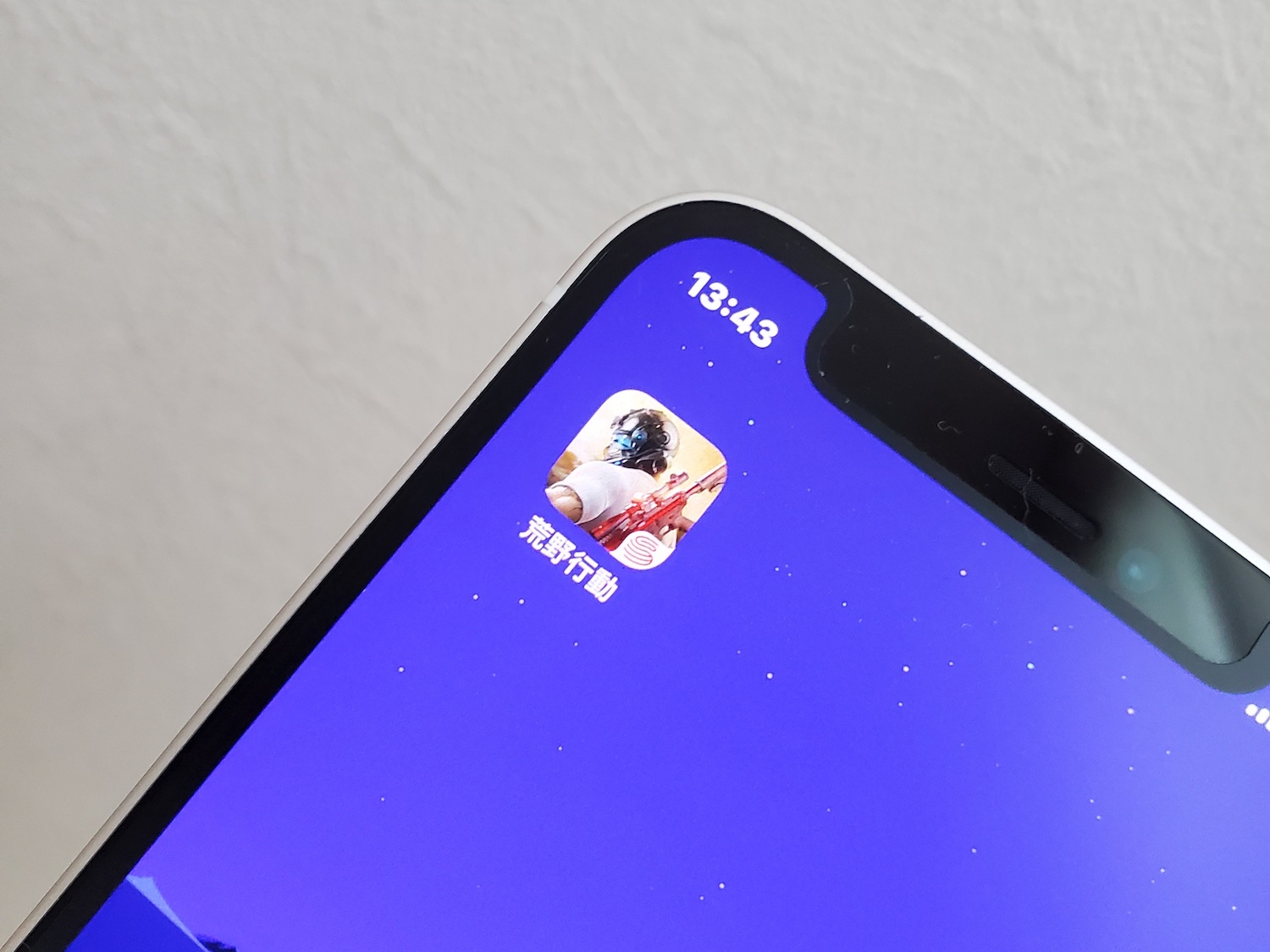
ソシャゲや読書中など特定アプリ起動時に通知を遮断したい人におすすめ。
iPhoneアプリ「ショートカット」を使えば意図するタイミングに自動で「おやすみモード」をONにして通知を全カットできる。
また、同時に「おやすみモード」をOFFに戻すショートカットも追加することで、ほぼ全自動で「おやすみモード」がON/OFFできるようになる。
この記事では、こうした「おやすみモード」を活用して特定アプリを使っているときだけ通知を全カットするショートカットの作り方を解説する。
この記事の目次(タッチで移動)
広告
ショートカットの動作イメージ

上記サンプルでは「荒野行動」を起動したときに「おやすみモード」をONに、アプリを閉じるとOFFになるよう設定した。
ショートカットの設定方法
手順は大きく以下2つ。そこまで難しい作業なくパパっと設定できる。
- 【STEP1】特定アプリ起動中に「おやすみモード」ONにする設定
- 【STEP2】特定アプリ終了後に「おやすみモード」OFFにする設定
【STEP1】特定アプリ起動中に「おやすみモード」ONにする設定
ショートカットアプリを開く。
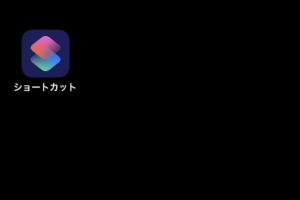
最下部中央タブにある「オートメーション」をタップ。
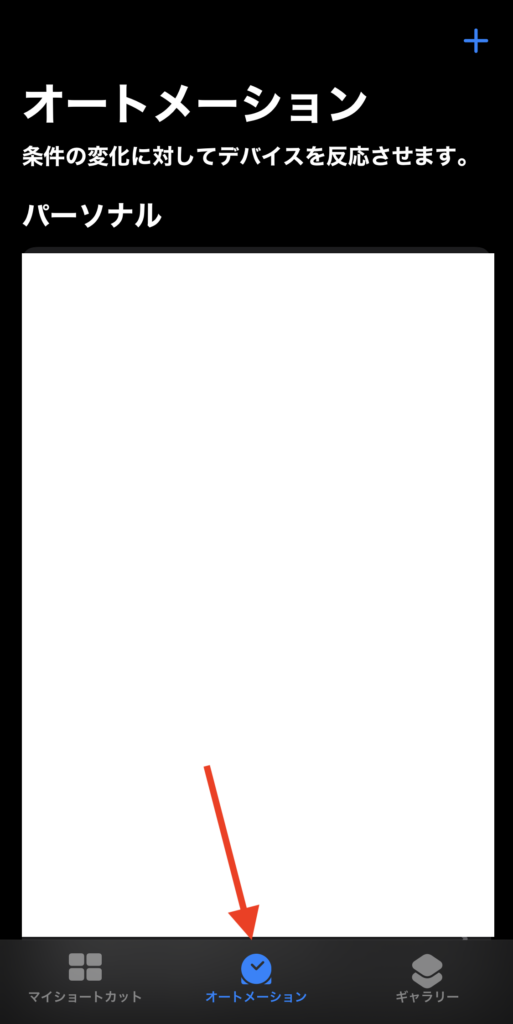
「+」→「個人用オートメーションを作成」と進む。
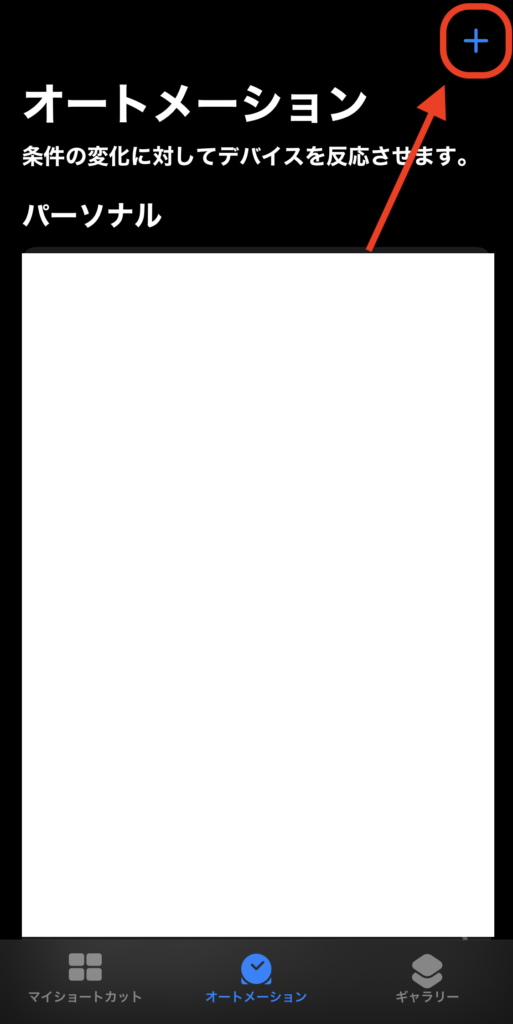
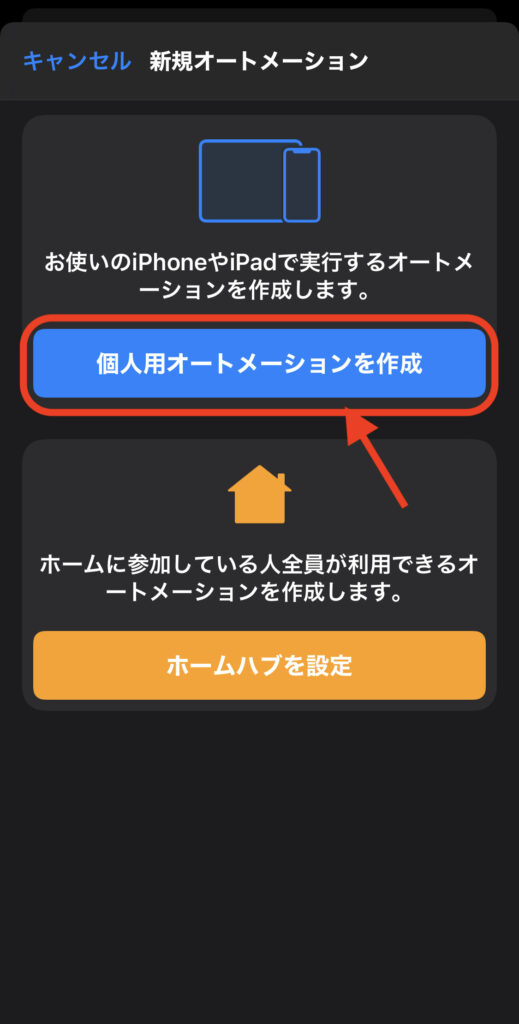
「App」を選択。
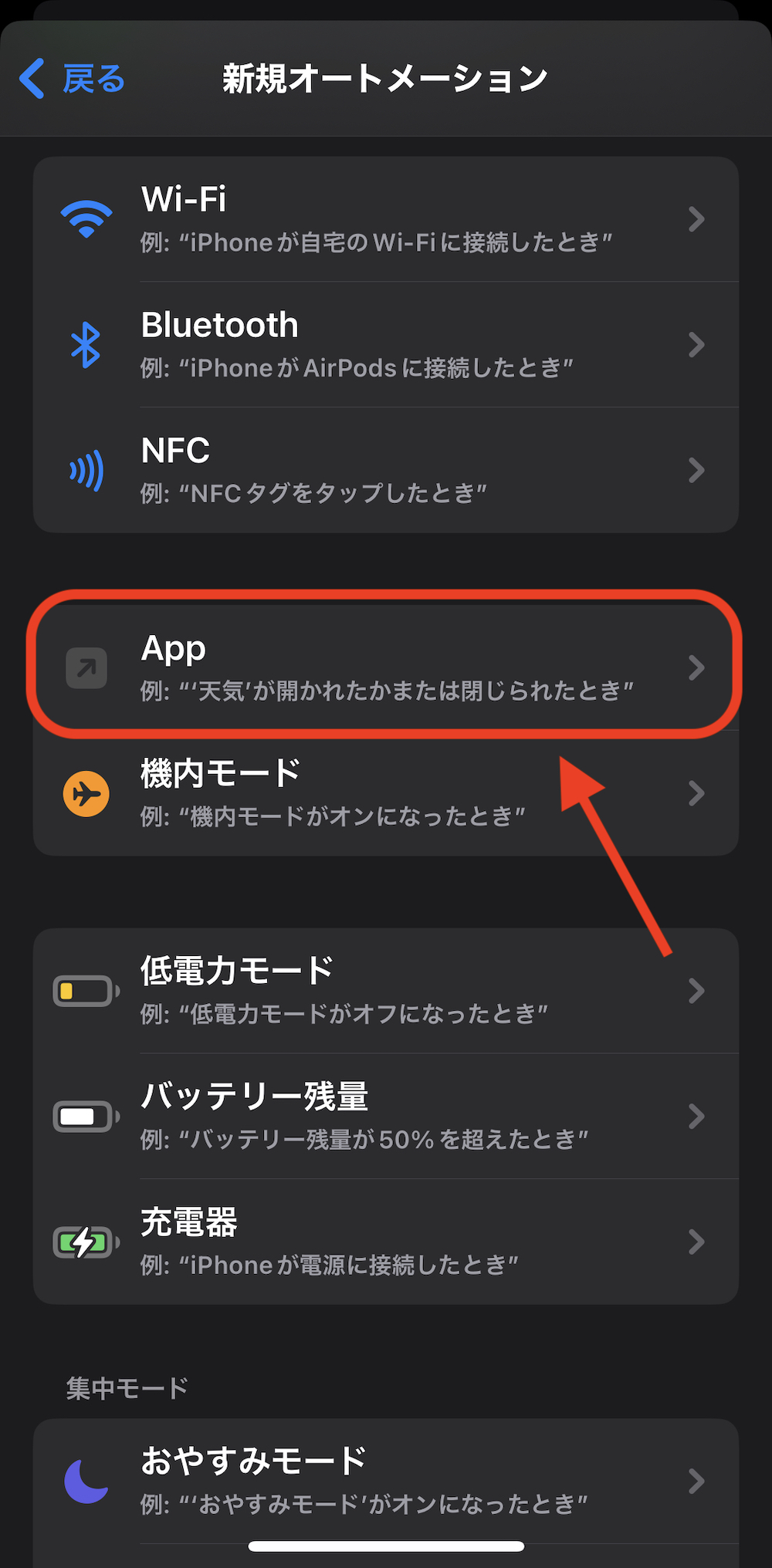
青文字で書かれた「選択」部分をタップ。

ここで「おやすみモード」をオンにしたいアプリを選択する。
アプリを選択したら画面右上にある「完了」をタップ。
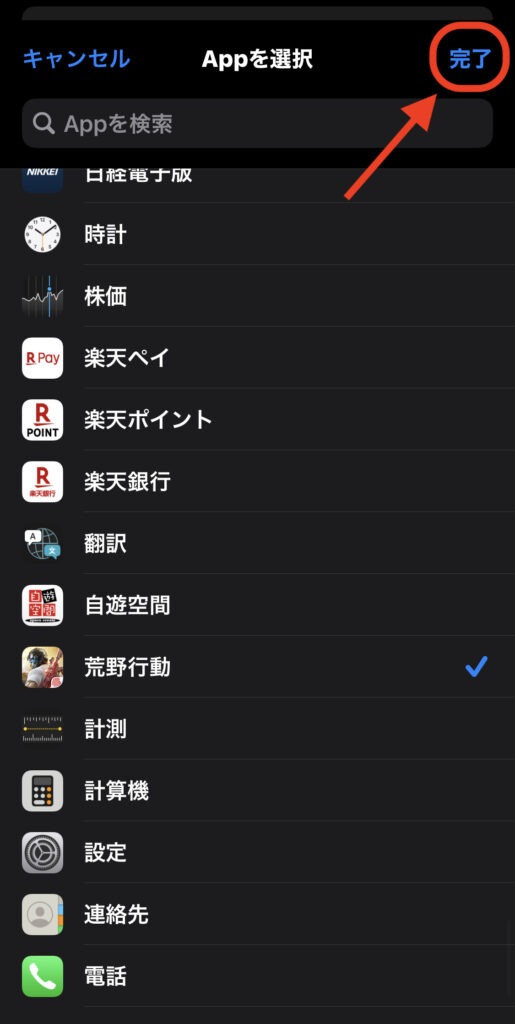
アプリは複数選択可能
アプリが追加されたのを確認したら画面右上の「次へ」をタップ。

「アクションを追加」をタップ。
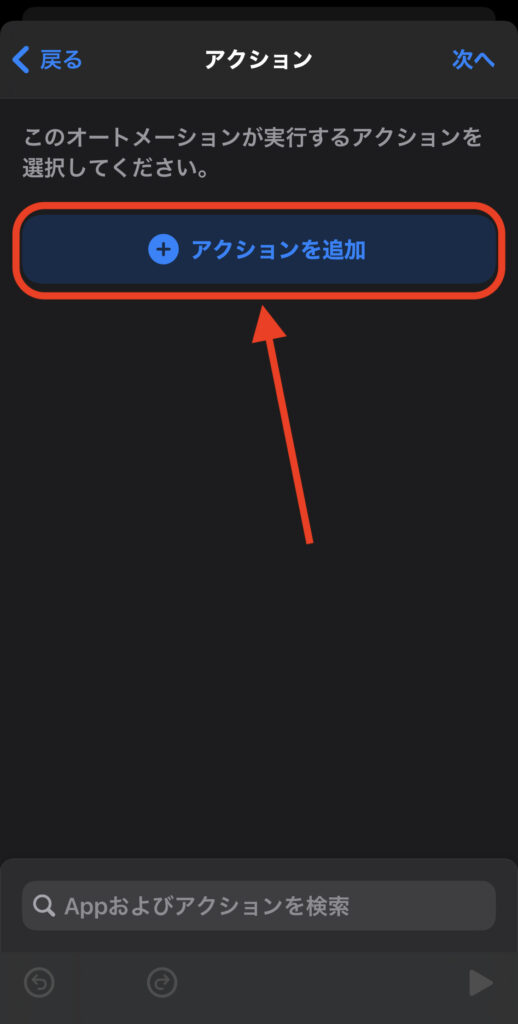
検索バーに「おやすみ」と入力して検索。
検索候補に出てきた「おやすみモードを設定」を選択する。

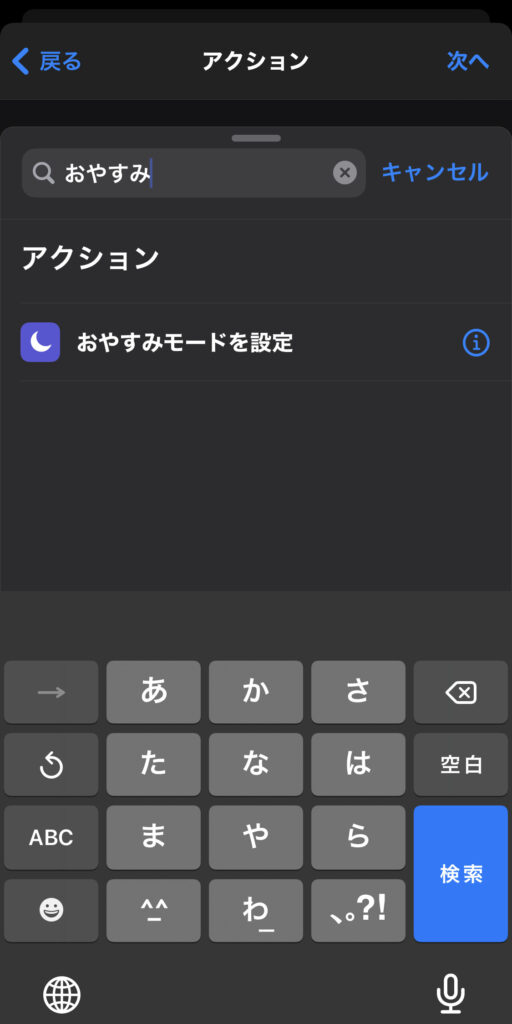
「おやすみモードを設定」が追加されたら青文字の「オフ」の部分を1回タッチ。
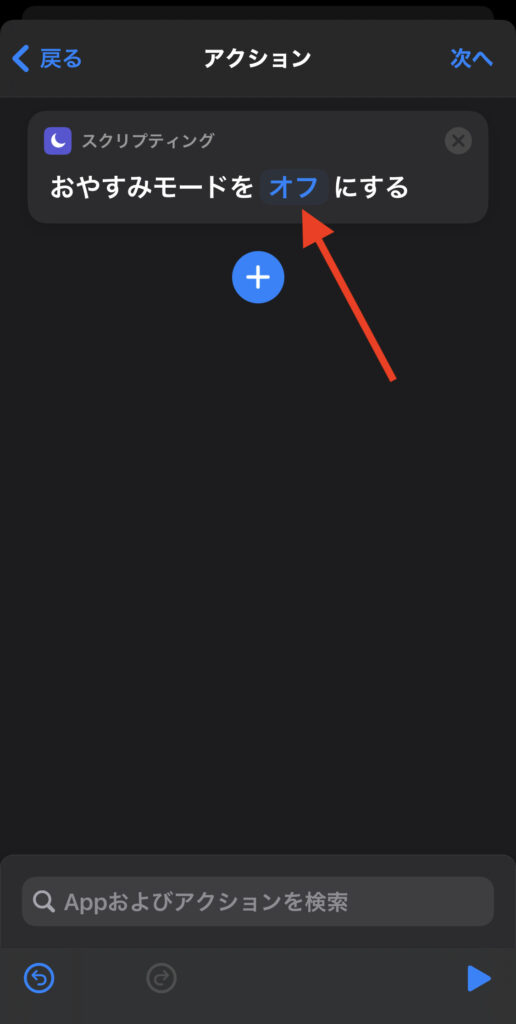
「おやすみモードを オフ時 まで オン にする」の表記に切り替わったら画面右上の「次へ」をタップ。
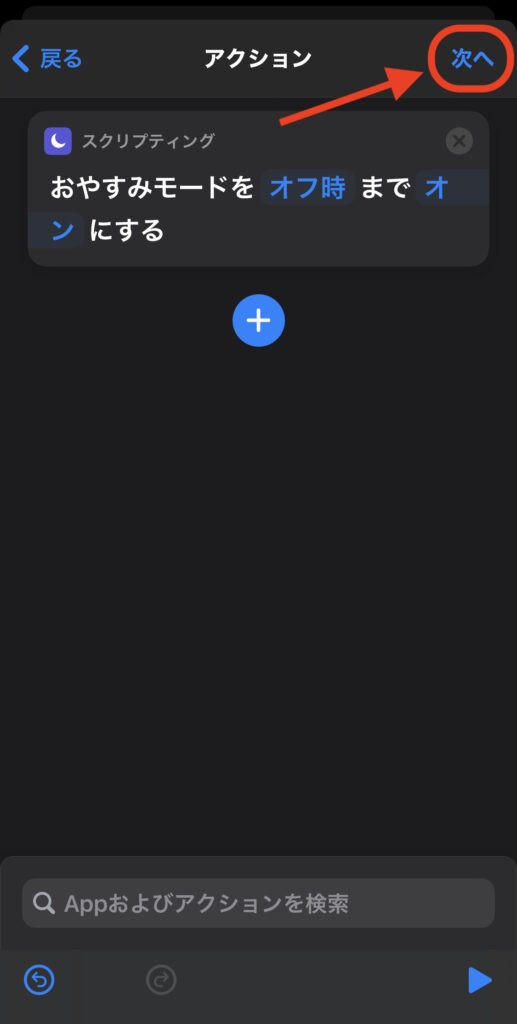
「実行の前に尋ねる」をOFFにする(左スライドして緑色を無色に)。
OFFにしたら画面右上の「完了」をタップ。
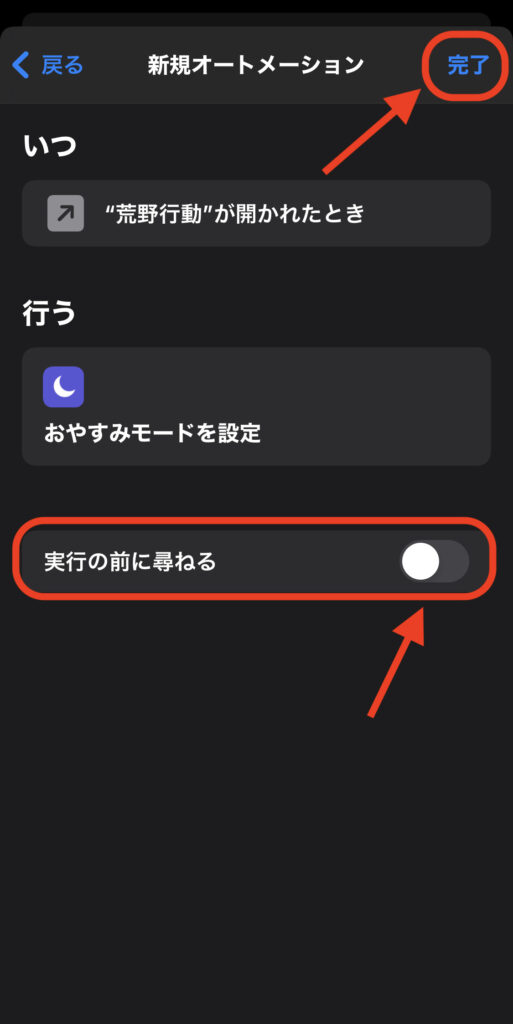
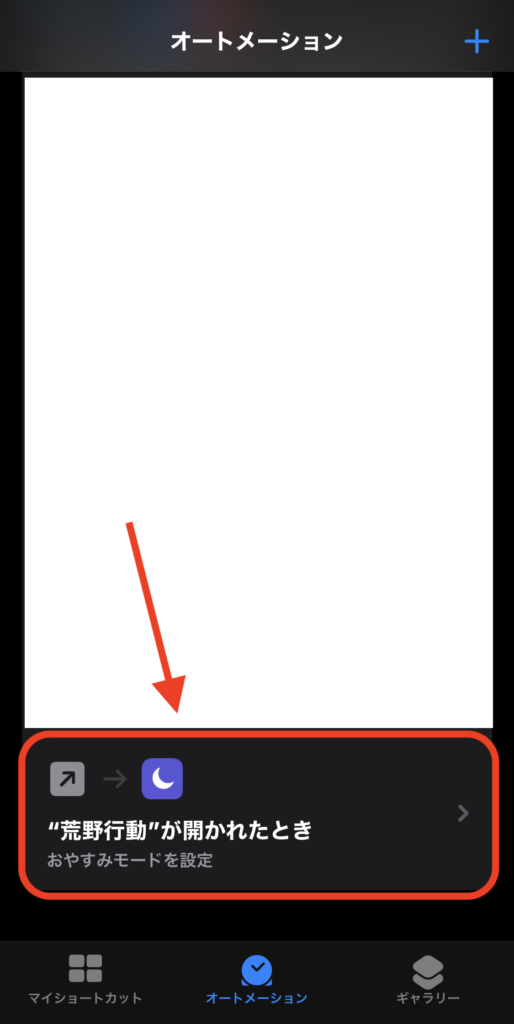
ここまでオートメーションの作成完了。
指定したアプリが起動すると自動で「おやすみモード」がONになる。
【STEP2】特定アプリ終了後に「おやすみモード」OFFにする設定
次に特定アプリ終了後に「おやすみモード」を自動でOFFにするオートメーション設定を行う。
【STEP1】の内容をほぼ逆にするだけなので、すでに【STEP1】を終えた人なら簡単だと思う。
「+」→「個人用オートメーションを作成」→「App」と選択。
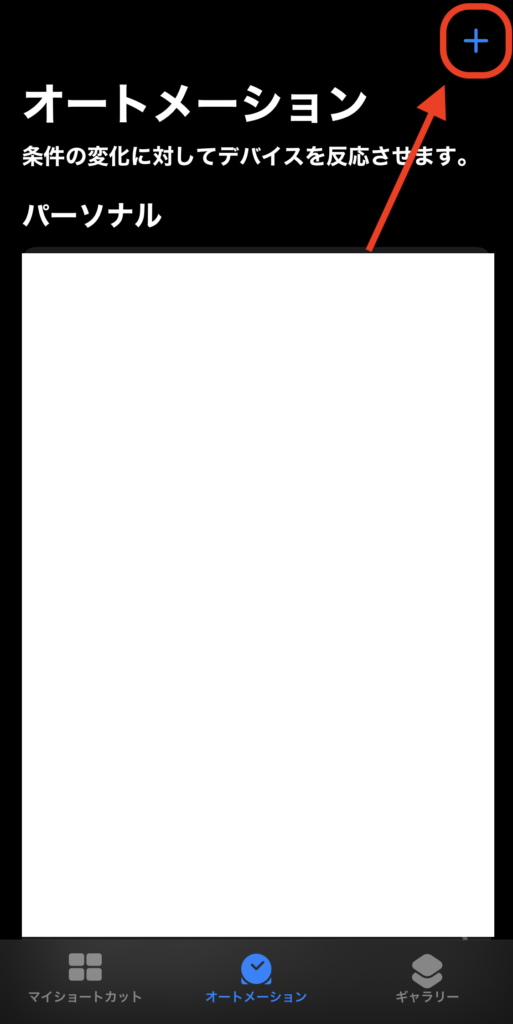
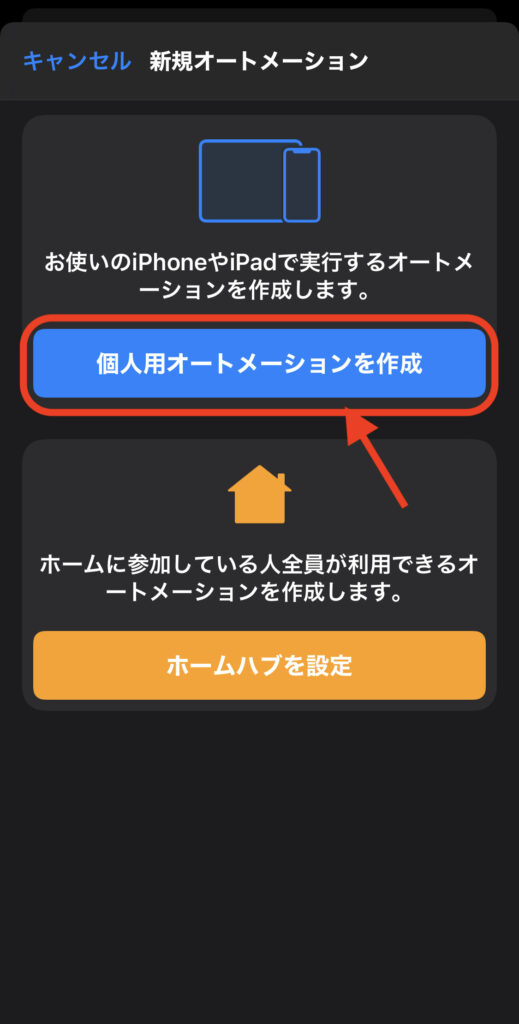
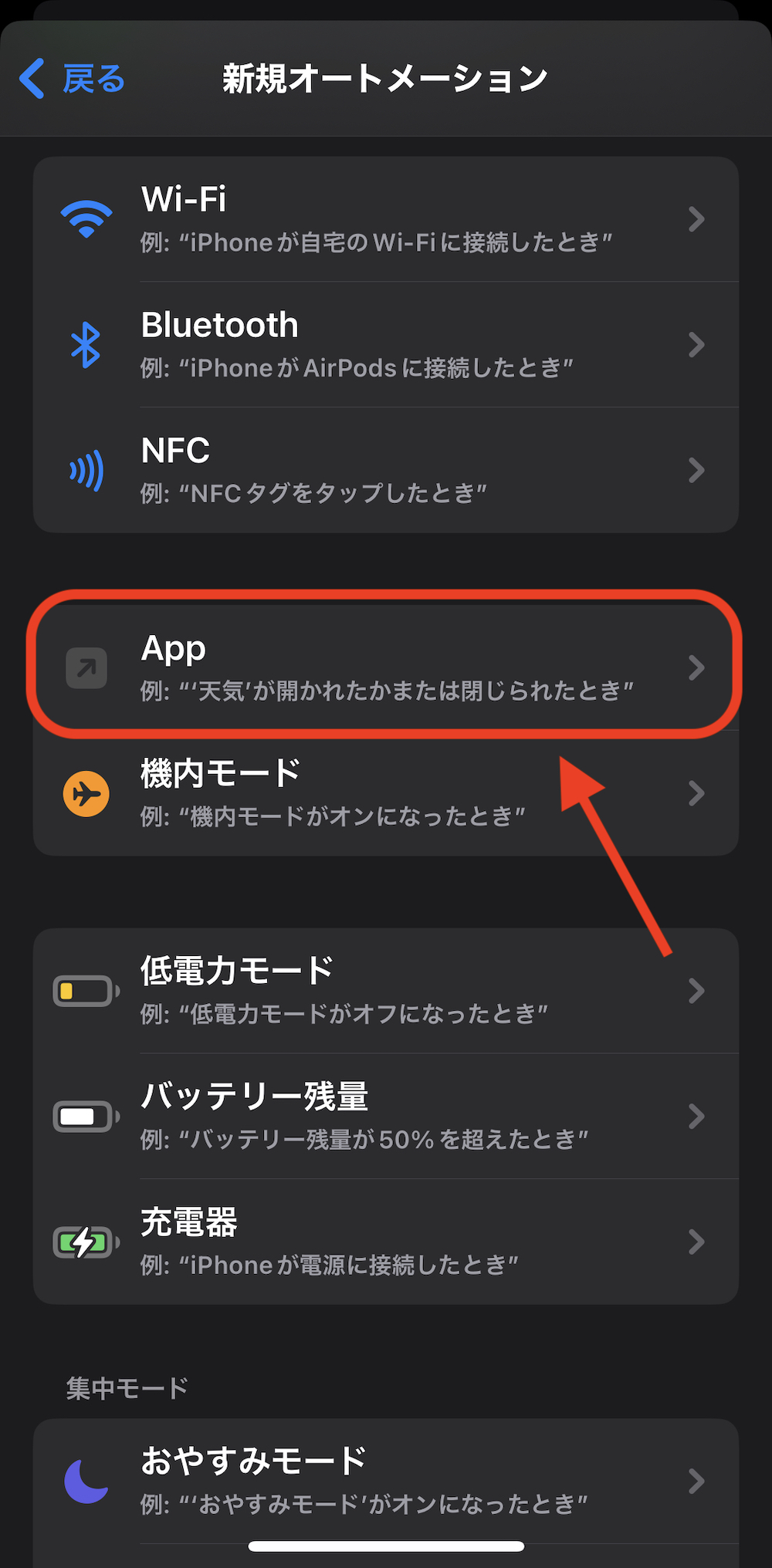
青文字で書かれた「選択」をタッチ。
ここでアプリ終了と同時に「おやすみモード」を解除したいアプリを選択する。【STEP1】で指定したアプリをそのまま選ぶ。

アプリを選択したら画面右上にある「完了」をタップ。
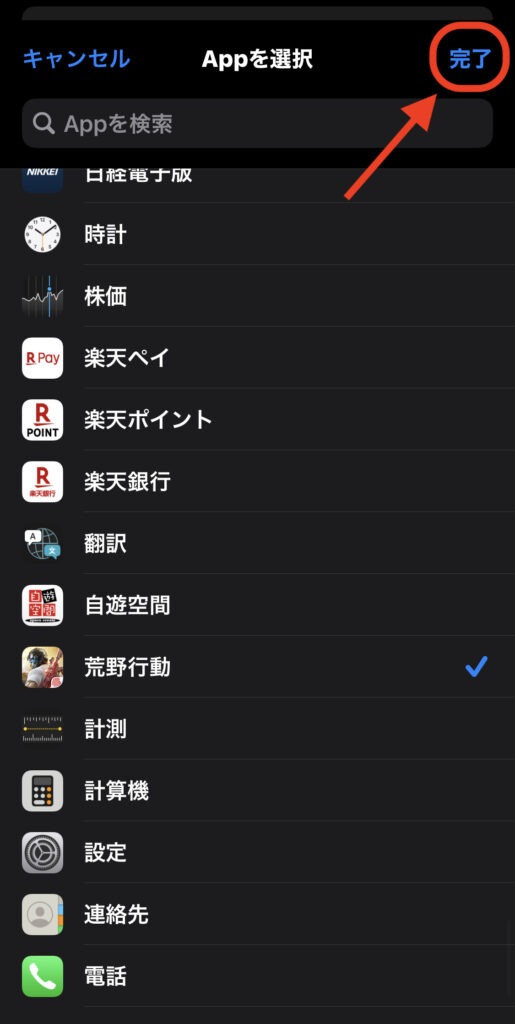
オートメーションの発動条件を「閉じている」を選択。
そのうえで画面右上の「次へ」をタップ。
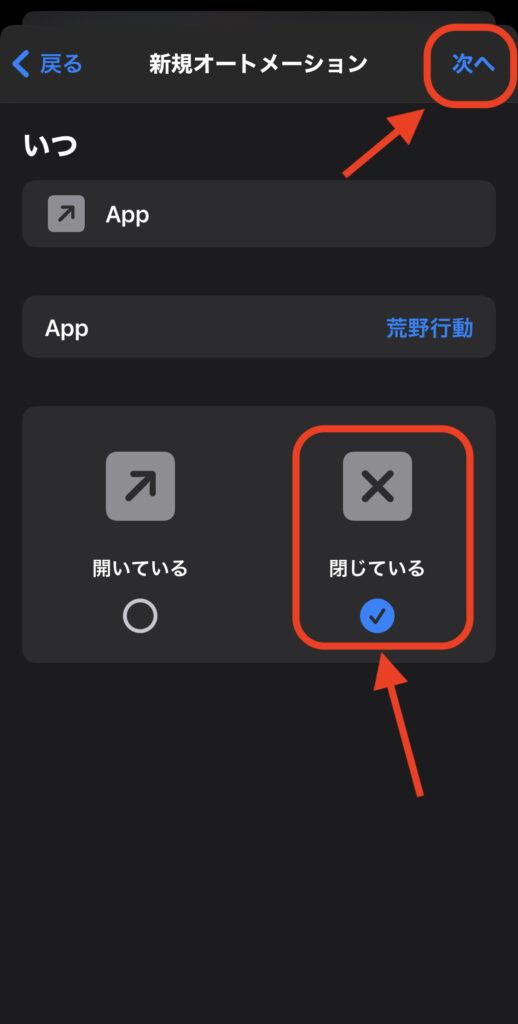
「アクションを追加」をタップ。
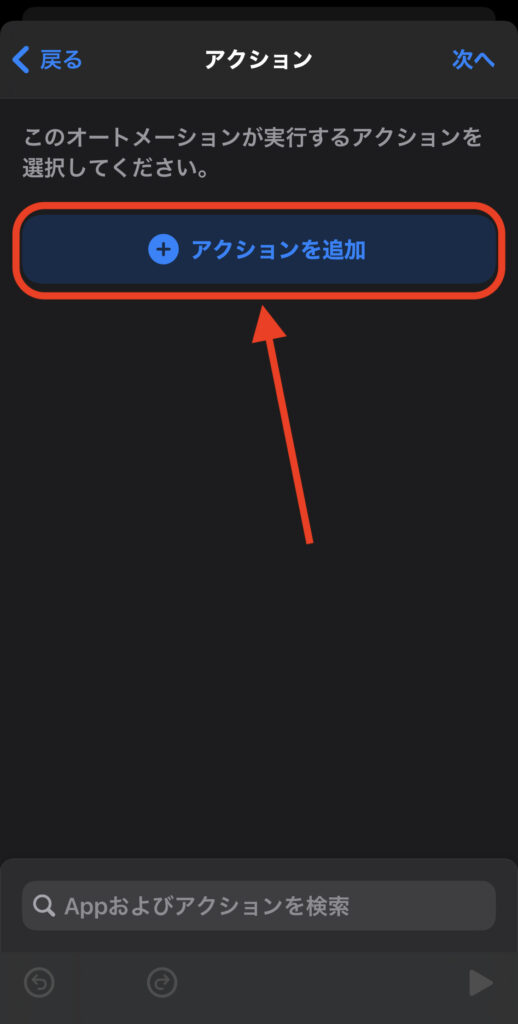
検索バーで「おやすみ」と検索。検索候補に出てきた「おやすみモードを設定」を選択する。

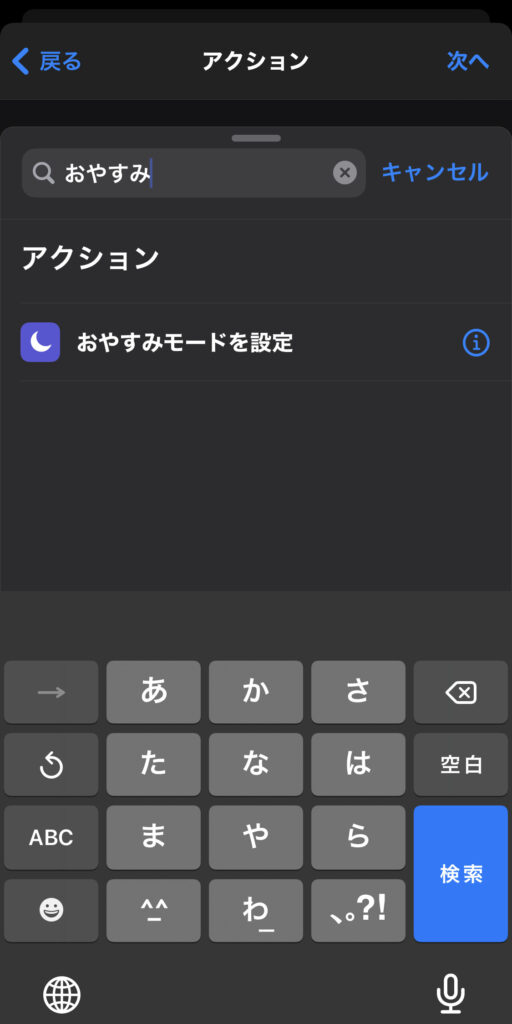
「おやすみモードを設定」が追加されたら青文字の部分が「オフ」のままで画面右上の「次へ」をタップ。

最終確認画面で「実行の前に尋ねる」をOFFにして、画面右上の「完了」を選択。
これでオートメーションの設定は完了。
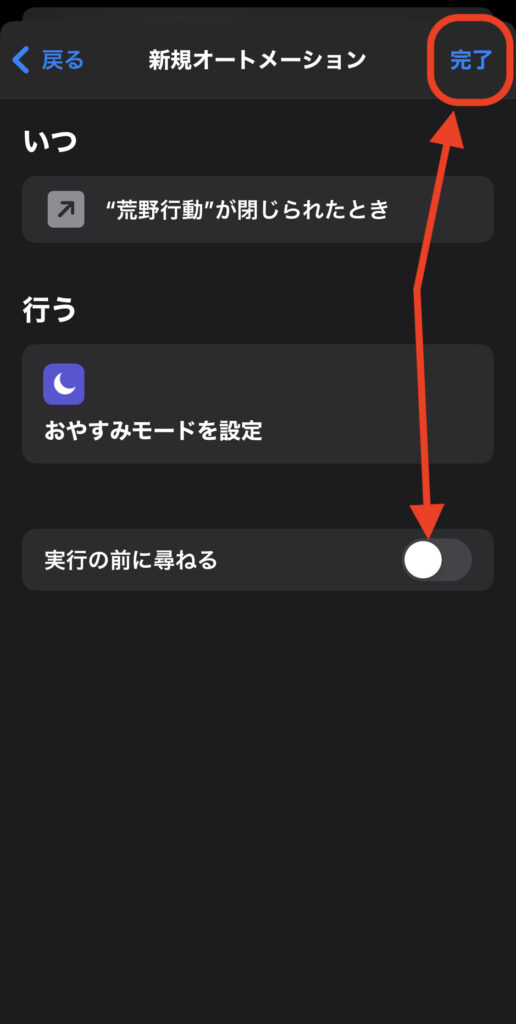
これで特定アプリを閉じたときに「おやすみモード」が自動OFFになる。
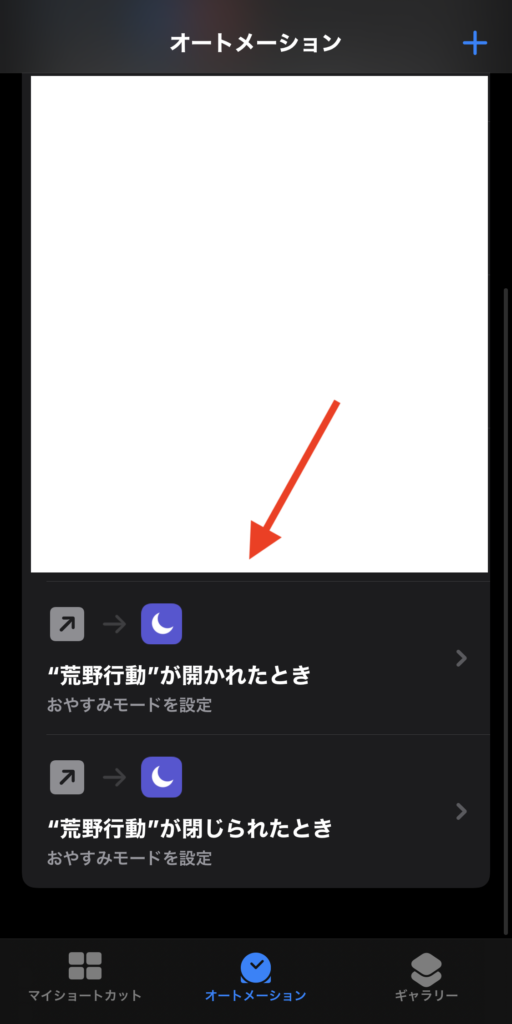
以上で作業は完了。
指定したアプリを起動したら「おやすみモード」ONに、アプリを閉じるとOFFになるはず。

関連記事
「設定」アプリ関連のショートカットまとめ
-

【iPhone】ホーム画面から「設定」アプリの特定ページを開くショートカットまとめ(URLスキームまとめ)
続きを見る
-

【iPhone】ホーム画面から本体設定を操作できるショートカットまとめ(Wi-Fi、Bluetooth、テザリングなど)
続きを見る
ほかのiOSショートカットを探す
-

【iPhoneの裏技】iOSショートカットのレシピ一覧集(iOS 16・iOS 17対応)
続きを見る
-

【iPhoneショートカットまとめ】日常的に使えるおすすめレシピを厳選紹介(iOS 16・iOS 17対応)
続きを見る
iPhoneユーザーにおすすめ
-

iPhoneと相性よし!おすすめのワイヤレスイヤホンまとめ(2024年)
続きを見る
-

【iPhone】Appple Payと相性よし!おすすめの王道クレジットカードまとめ
続きを見る
-

【iPhoneユーザー向け】格安SIMの選び方&おすすめ料金プラン5選(2024年)
続きを見る






